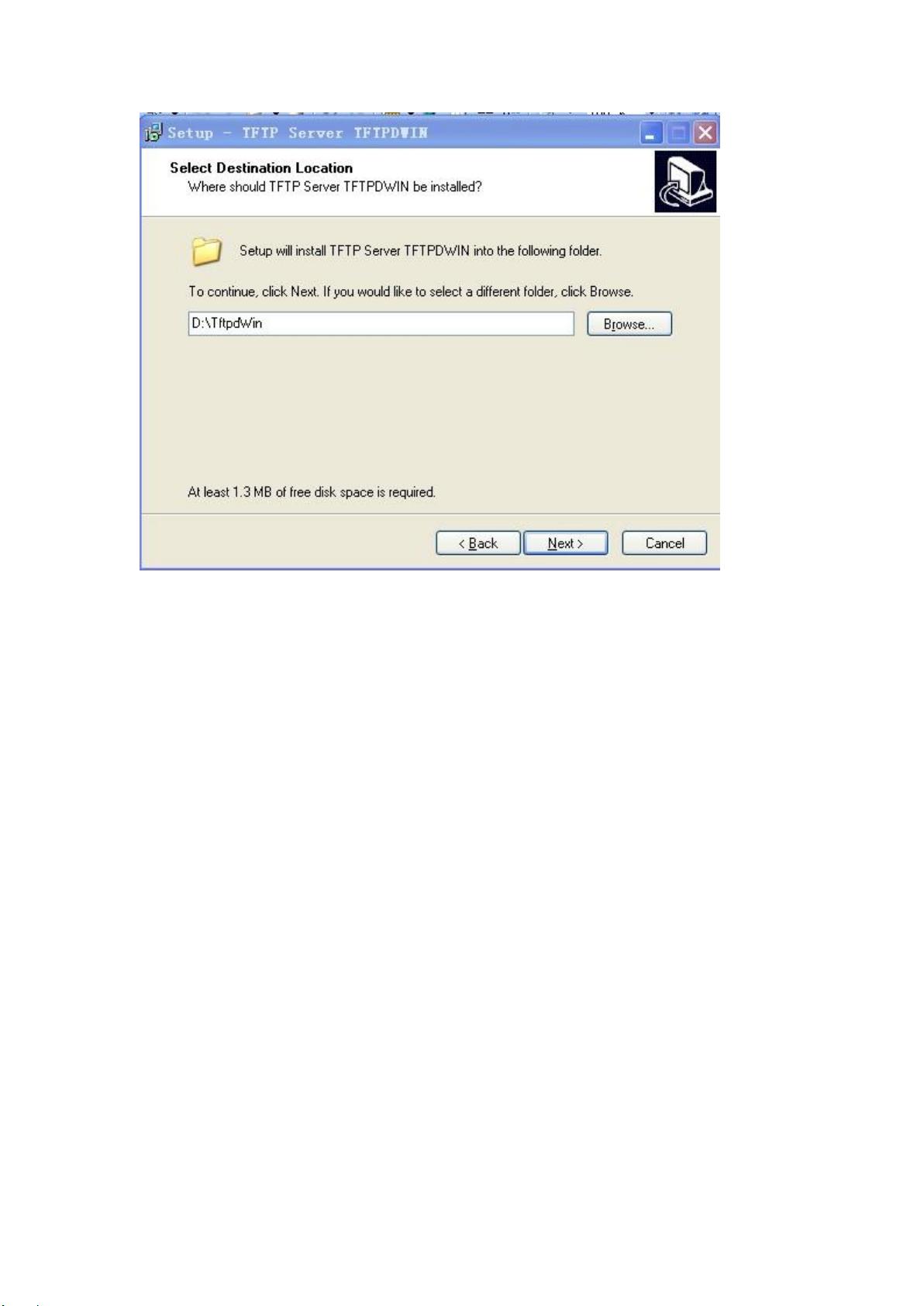汇文教育ARM9开发板教程:从硬件到软件配置
"汇文教育开发板资料,包括2440 ARM9开发板的硬件连接、软件安装、配置以及烧写流程"
这篇资料主要针对汇文教育提供的基于2440 ARM9处理器的开发板,提供了详细的使用指南,涵盖了硬件连接、软件安装、设备配置以及系统镜像的烧写步骤。以下是对这些知识点的详细说明:
1. 硬件连接:
开发板的上部有重启按钮、网线接口、串口线、电源线以及电源开关。特别需要注意的是,串口应紧挨着电源线,并确保不插错Jlink接口。Jlink接口通常会有明显的标记,例如红色线条,以区分串口连接。
2. 软件安装:
- 串口驱动:根据串口型号安装相应的驱动,如HL340的R340驱动或HL2303的驱动。
- SecureCRT:这是一个常用于远程终端连接的软件,用于与开发板进行串口通信。
- JLink:这是用于ARM微控制器调试的工具,这里安装的是Setup_JLinkARM_V414f.zip版本。
- TFTP服务器:安装TftpWin,并将其安装路径更改为D:\TftpdWin,以便后续通过TFTP协议传输文件。
3. 配置:
- 连接Jlink和串口线到PC,开启开发板电源。
- 在Windows系统中,通过设备管理器找到USB-SERIAL对应的COM端口号(如COM5)。
- 配置SecureCRT,选择Serial协议,设置波特率(Baudrate)为115200,取消RTS/CTS的勾选,确保端口号与设备管理器中的设置一致。
4. 烧写流程:
- 将特定的系统镜像文件(u-boot.bin、uImage、filesystem.yaffs)复制到D:\TftpdWin目录下,并重命名以符合烧写要求。
- 从jlink_write_nand.zi中提取init.bin和boot.bin文件,也存放在D:\目录下。
- 使用SEGGER软件或类似工具,通过JLink进行uboot、uImage和yaffs文件系统的烧写。烧写过程通常涉及启动加载器(u-boot)、内核映像(uImage)以及文件系统(yaffs)的更新。
这份资料详细指导了用户如何操作2440 ARM9开发板,对于学习嵌入式系统开发和ARM架构的人来说,是一份宝贵的教育资源。通过遵循这些步骤,用户可以成功地建立开发环境,进一步进行编程和调试工作。
265 浏览量
2018-11-24 上传
125 浏览量
2022-02-16 上传
2021-10-12 上传
2021-03-03 上传
2021-06-07 上传
plc1989
- 粉丝: 0
- 资源: 2